PPT插入音乐怎么做?发布时间:2021年05月07日 11:59
如果你经常制作PPT演示文稿,肯定经常在幻灯片插入各种图片和视频等文件,或许超链接的使用你是掌握了的。但是如果你是刚刚接触PPT的新手,或许这些功能对你来说会是很复杂的操作。这里,我们不做图片等插入方法的分享,我们给大家分享一个更有效果的PPT插入音乐的方法。如果能在PPT插入音乐来渲染气氛,那么PPT的效果瞬间能够提升一大截。
1、首先,我们新建一个PPT文件,并打开,新建一张幻灯片,便于PPT插入音乐的演示操作。如下图所示:
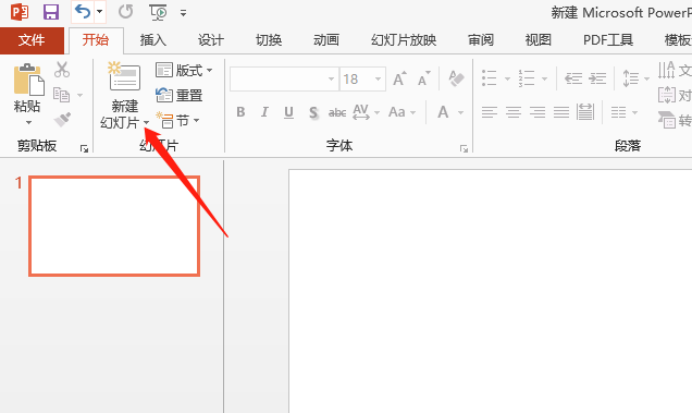
2、我们在上方工具栏找到【插入】按钮,并点击它。之后我们寻找媒体选项,在这个选项里有视频和音频的选择。我们选择【音频】并点击。点击工具栏中的插入。
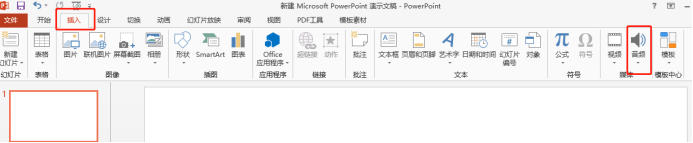
3、点击【音频】,我们可以看到出现以下三个下拉选项,我们可以根据自己的实际操作需求,点击其中一个选项。这里,我们没有现成的音频。我们选择最后一项进行录制。如果有现成的音频文件,我们只需要选择【pc上的音频】找到文件位置插入即可。
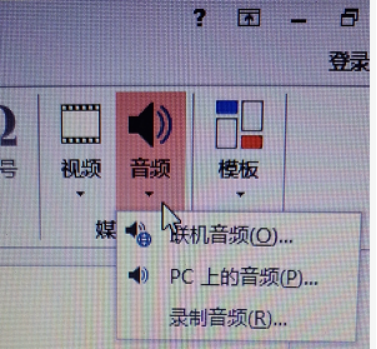
4、录制需要我们点击红点处,录制完成之后点击【确定】按钮。
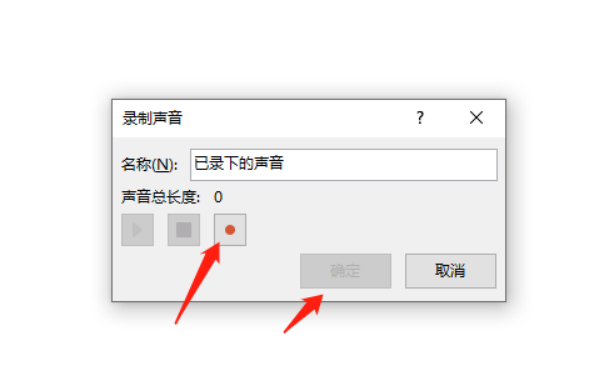
5、完成录制之后,在幻灯片上会出现一个小喇叭的标志,我们点击可以播放。
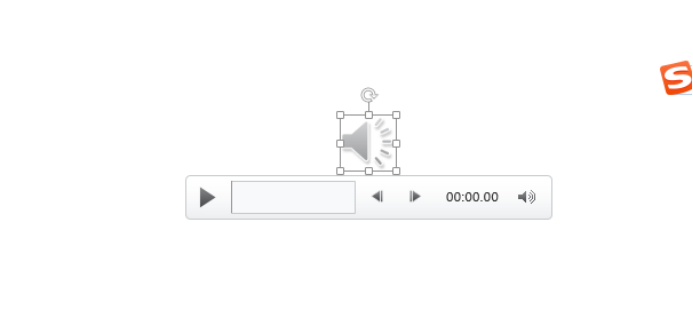
6、点击小喇叭标志,我们可以看到菜单栏的【播放】按钮,在其下边有很多设置选项。打开ppt就自动播放,还是点击鼠标时才播放,这些都能够根据个人的喜好来选择。
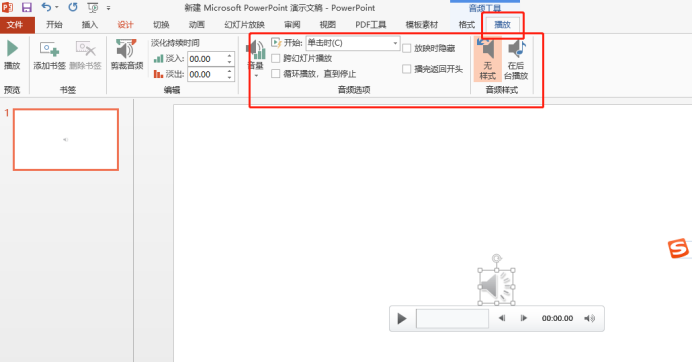
PPT插入音乐的步骤我们就分享到这里,关于音乐播放的细节设置,大家可以在学会插入方法的基础上继续探索,看看哪种设置更适合你的PPT。
本篇文章使用以下硬件型号:联想小新Air15;系统版本:win10;软件版本:Microsoft Office 2013。





















